Sinu YouTube-kanali välja logimine võib olla vajalik erinevatel põhjustel, olgu selleks privaatsuskaalutlustel või lihtsalt seetõttu, et sa enam seda kanalit kasutada ei soovi. Siit saad teada, kuidas end oma YouTube'i kanalist tõhusalt välja logida nii arvutis kui ka telefonis. Selle juhendi abil saad vajalikud sammud kiiresti ja lihtsalt läbi viia.
Kõige olulisemad teadmised
- YouTube'i kanalist arvutis välja logimine on üsna lihtne.
- Telefonis on vajalikud sammud veidi keerulisemad, kuna mõned valikud on teisiti paigutatud.
- Võib juhtuda, et pead rakenduse andmed kustutama, et mobiilis välja logimise nupp oleks nähtav.
Samm-sammult juhend
Väljalogimine YouTube'i kanalist arvutis
Enda välja logimiseks YouTube'i kanalist arvutis järgi neid lihtsaid samme:
Alustuseks ava oma veebibrauser ja mine YouTube'i veebisaidile. Kui leht on täielikult laaditud, otsi üles paremast ülanurgast oma profiilipilt. Kliki sellel, et avaneks rippmenüü.
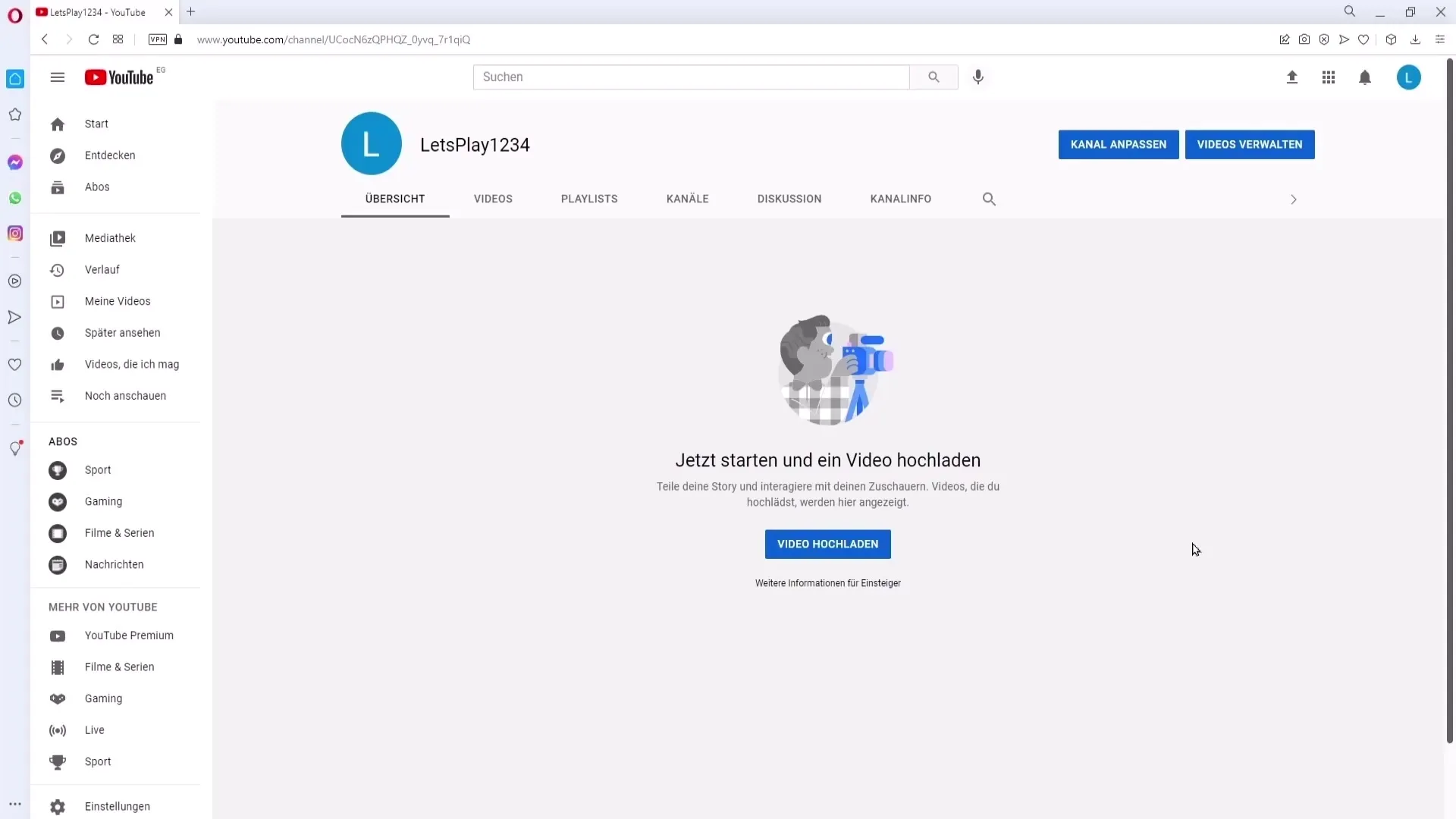
Selles menüüs leiad valiku "Logi välja". Kliki sellel. Nüüd oled edukalt välja logitud oma YouTube'i kanalist.
Väljalogimine YouTube'i kanalist telefonis
Enda välja logimine YouTube'i kanalist telefonis on veidi keerulisem. Järgi allpool toodud samme:
Ava YouTube rakendus oma nutitelefonis. Siin navigeerid oma kanalisse, vajutades rakenduses üleval paremas nurgas oma profiilipilti.
Kui klõpsad oma kanalil, märkad, et "Logi välja" nupp pole ehk kohe nähtav. Selle põhjuseks on see, et pead eelnevalt järgima mõningaid samme. Pead YouTube rakenduse sulgema ja minema oma telefoni seadetesse.
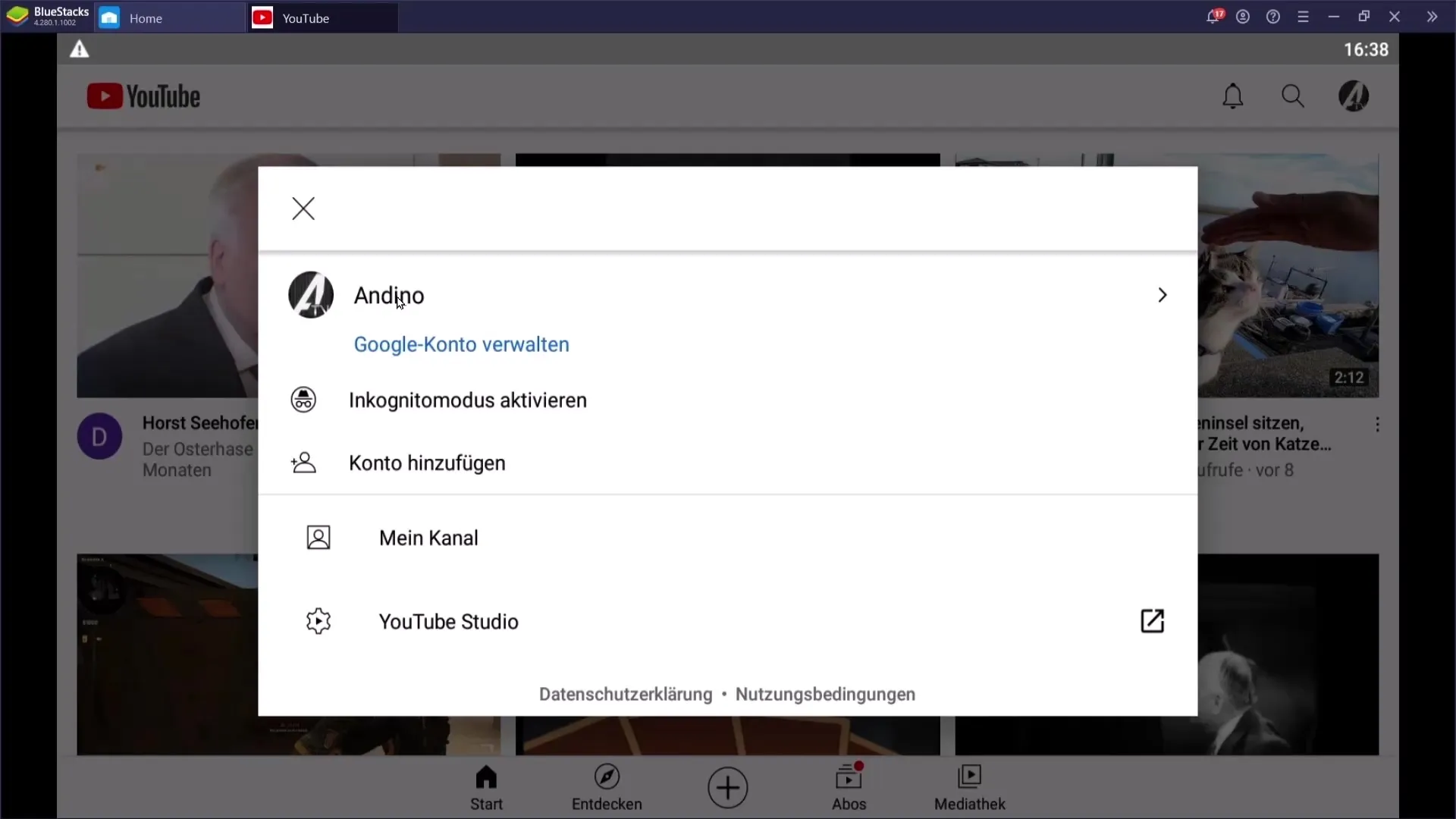
Seadete alt leiad sektsiooni "Rakendused" või "Rakenduste haldur". Sealt otsi üles YouTube rakendus ja vajuta sellele. Nüüd leiad valiku rakenduse andmete kustutamiseks.
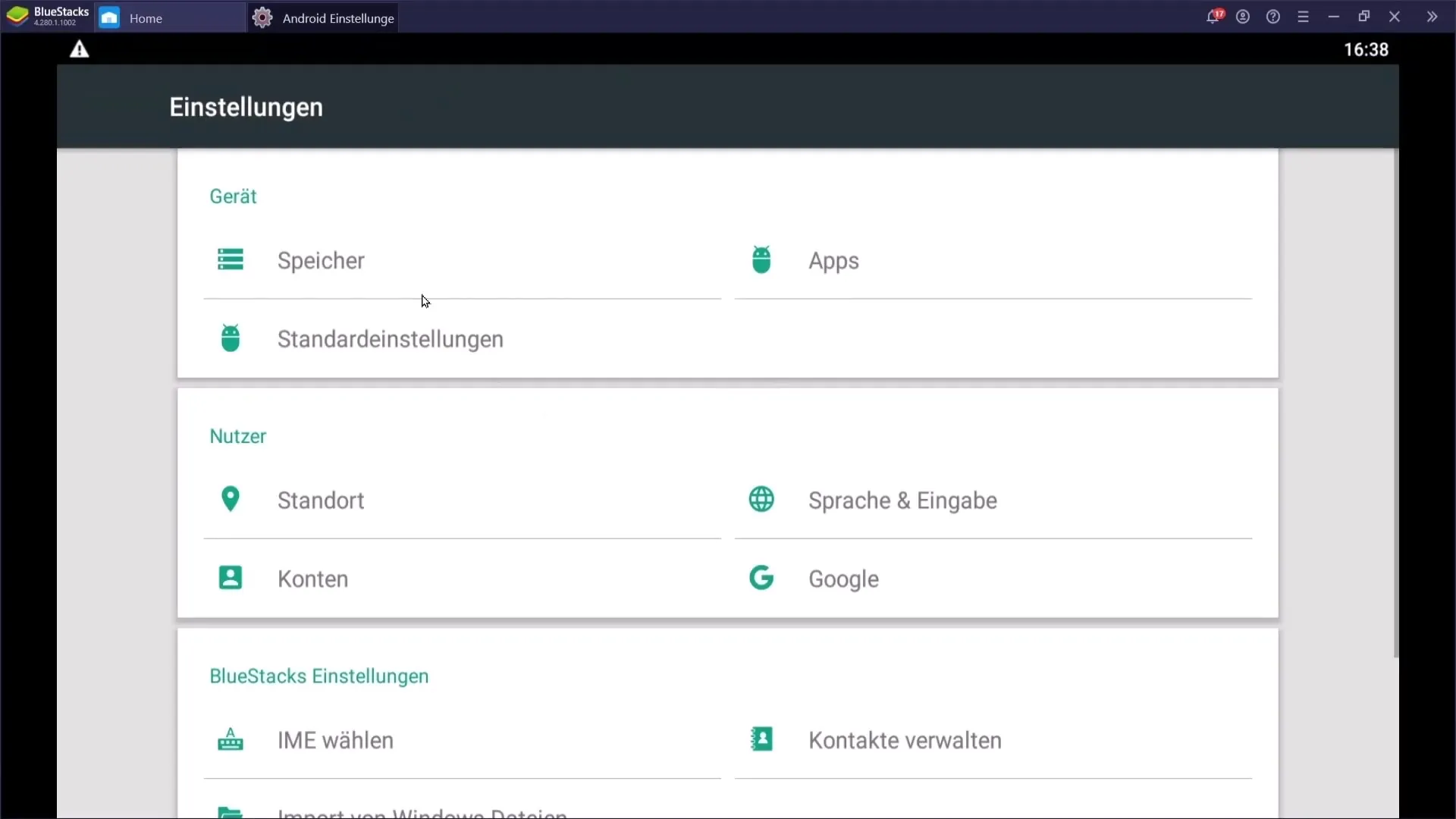
Kinnita andmete kustutamine, et kõik ajutised failid eemaldataks.
Pärast rakenduse andmete kustutamist sulge seaded ja ava YouTube rakendus uuesti. Nüüd, kui vajutad üleval paremas nurgas oma kanalile, peaksid nägema "Logi välja" nuppu.
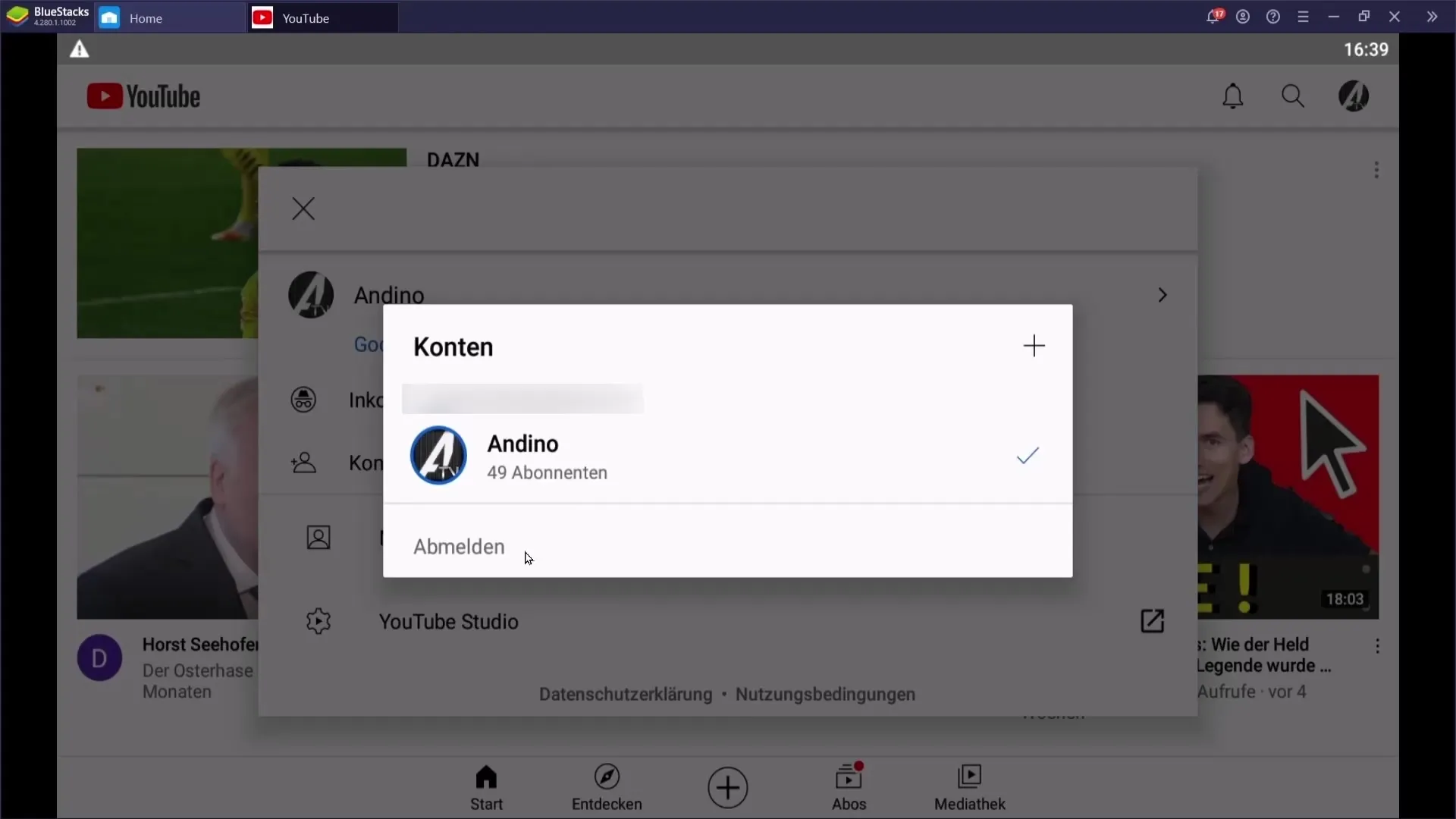
Tulemus on käes! Oled edukalt välja logitud oma YouTube'i kanalist telefonis.
Kokkuvõte
Enda välja logimine YouTube'i kanalist on võimalik nii arvutis kui ka telefonis. Kuigi protsess arvutis on lihtne ja lihtne, nõuab see telefonis täiendavaid samme, näiteks rakenduse andmete kustutamist. Selle juhendi abil saad tagada, et sul on alati oma kontode üle kontroll.
Sagedased küsimused
Kuidas saan end YouTube'i kanalist arvutis välja logida?Liigu YouTube'i veebisaidile, klõpsa oma profiilipildil ja vali "Logi välja".
Mida pean tegema telefonis, et end välja logida?Sulge rakendus, mine seadetesse, kustuta rakenduse andmed ja ava rakendus uuesti.
Miks "Logi välja" nupp minu telefonis ei kuvata?Nupp ei pruugi ilmuda, kui rakenduse andmeid pole kustutatud. Need tuleb kõigepealt eemaldada.
Kas ma saan end ka teistelt seadmetelt välja logida?Jah, saad end lihtsalt sama protseduuri kaudu igalt seadmelt välja logida.


